最新快云VPS服务器windows2003/2008/2012远程登录图文教程
远程登录是快云VPS使用基础。远程登录根据不同的VPS系统,有着不同的方式。快云VPS除基础型配置外,其他5种配置均支持Windows2003、Windows2008及CentOS 6.6。其中Windows 2003与Windows 2008同属Windows系列系统,远程登录方式相同,下面就详细介绍下,VPS系统的远程登录方式。
Windows2003/2008系统:
1.点击“开始”——“运行”(或按win+R键),在打开中输入“mstsc”,并确定打开“远程桌面连接”程序;
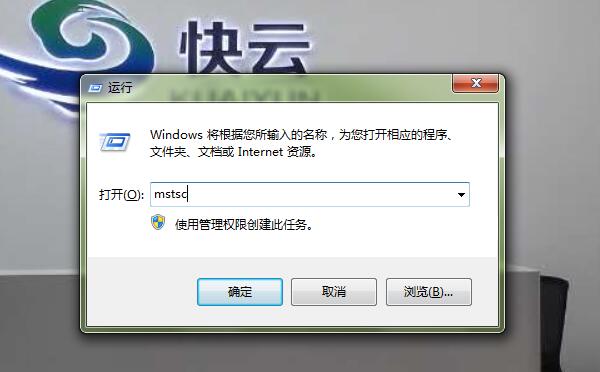
此步骤也可通过,点击“开始”——“程序”——“附件”——“远程桌面连接”打开远程登录连接程序。
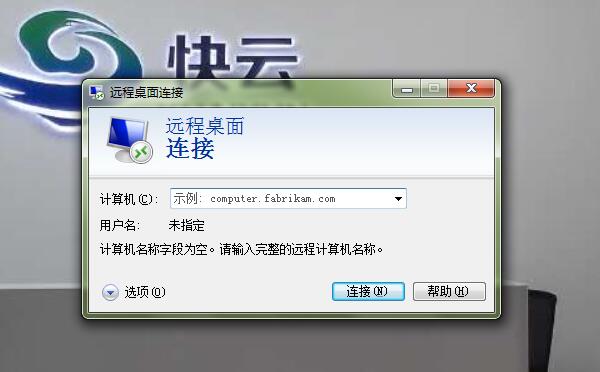
2.点击选项在“计算机(C)”后的文本框中输入快云服务器IP地址(远程端口若非默认3306,可按图示输入),“用户名”后输入远程登录账号(可选择勾选“允许我保存凭证”选项);
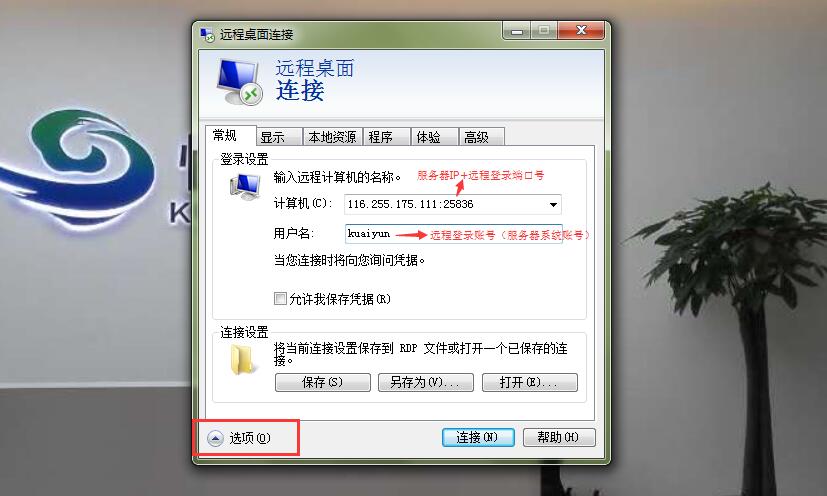
3.在正确填写“服务器IP”及“远程登录账号”后,点击“连接”进行远程连接,在弹出窗口,可按需勾选“不在询问我是否连接此计算机”选项(勾选后,下次远程便不在弹出),接着点击“连接”确认进行远程连接登录;
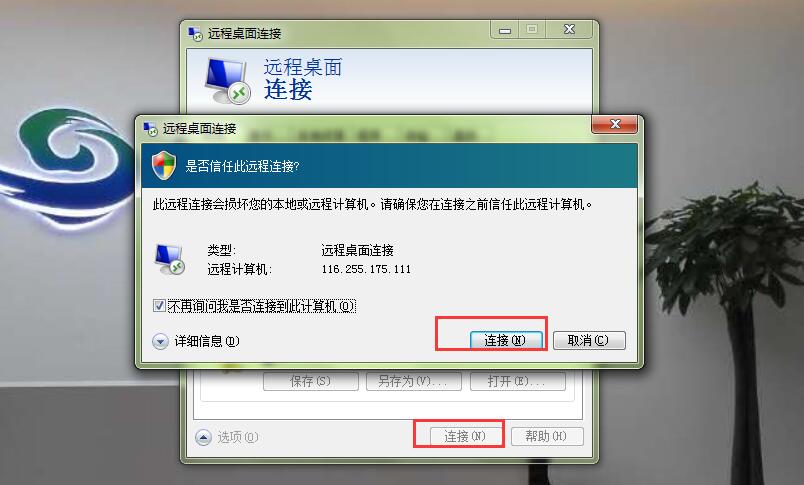
4.在登录窗口,正确输入远程登录密码,即可成功远程登录。
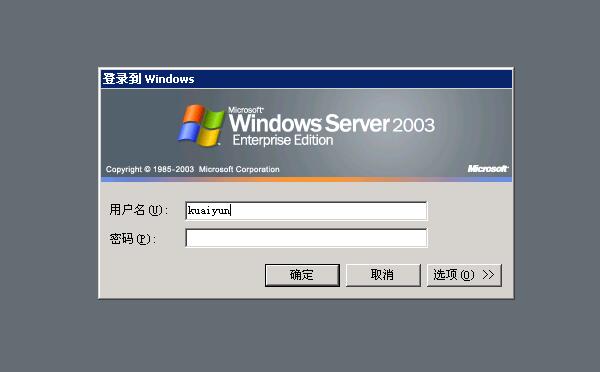

 公网安备:
公网安备: